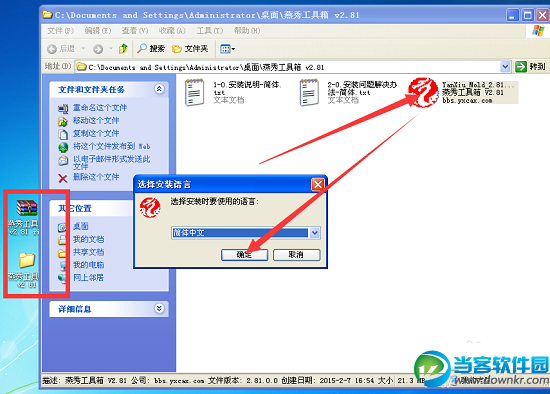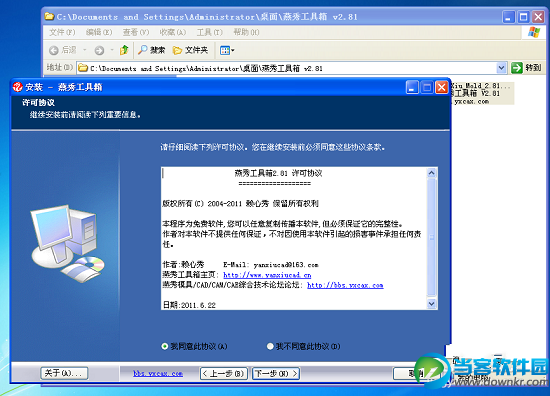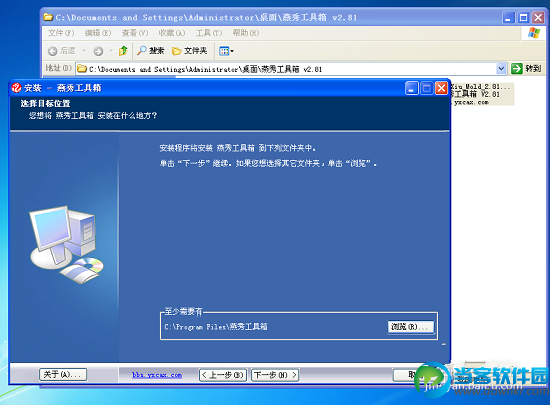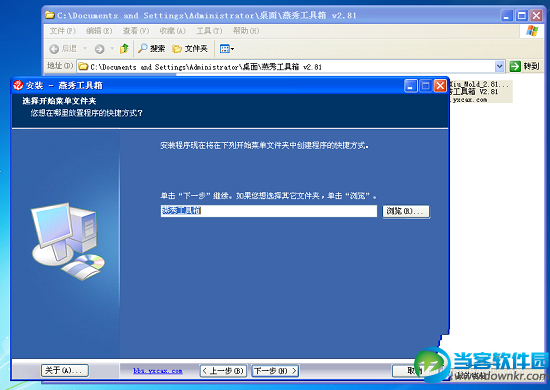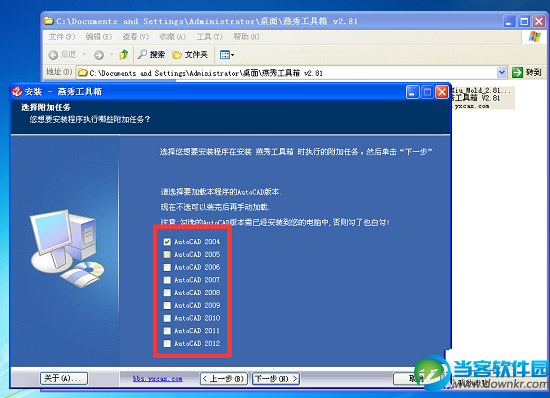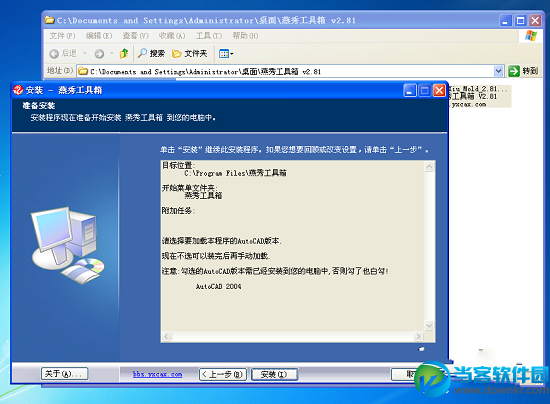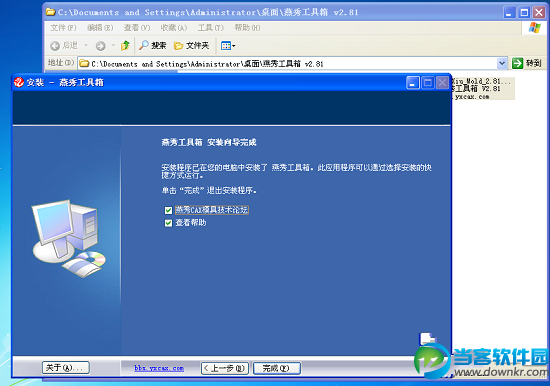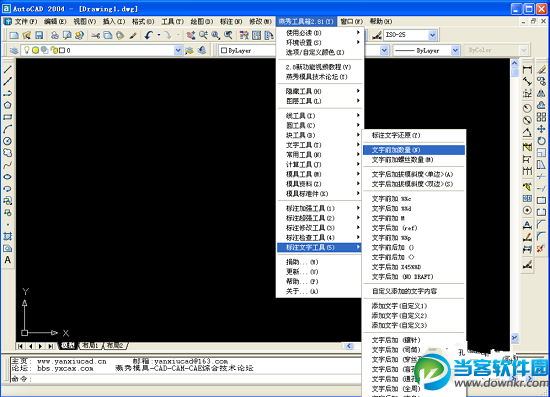燕秀工具箱怎么安装?燕秀工具箱安装教程及安装常见问题解答
|
燕秀工具箱是一款免费的AutoCAD的塑胶模具增强外挂程序,软件支持计算工具、模具工具、环境设置、文字工具、标注修改工具、标注检查工具等众多CAD本身不具备的功能,安装后集成到CAD的菜单栏,随时调用。部分小伙伴在安装时遇到了一些问题导致无法安装,下面小编就来教大家如何安装燕秀工具箱。 燕秀工具箱安装教程 首先下载好安装包解压,打开安装(安装前请先关闭AutoCAD) 点选同意安装 设置软件安装位置 设置开始菜单文件名 勾选电脑上已安装的CAD版本,测试用的是CAD2004 开始安装 安装完成 打开CAD一次关闭,之后就可以正常使用了 安装说明 1.本程序是AutoCAD塑胶模具增强外挂,需安装AutoCAD2004及以上的版本才能运行本程序。 2.安装前请先关闭AutoCAD。 3.可以直接覆盖安装,不用删除老版本,注意就是新版本要安装在老版本同一个目录。 4.执行安装程序文件(YanXiu_Mold_2.8.exe)按照提示操作,即可自动加载到AutoCAD。 5.如果出现(档案名称,目录名称或磁碟标签语法错误)对话框,是因为安装文件(YanXiu_Mold_2.8.exe)所在的目录名字为中文,请把安装文件所在的目录名字改为字母。 安装过程常见问题及解决办法 一.在vista或win7系统燕秀安装程序自动安装完成后或者手动安装完成后,打开cad没有燕秀工具箱的菜单和图标。 原因:燕秀工具箱没有权限,无法新建一些工具箱必须的文件。 解决办法:在加载了的燕秀工具箱的AutoCAD桌面快捷图标上点击右键,选择属性,在属性对话框切换到“兼容性”标签页,把下面的“请以管理员身份运行该程序”勾选上,然后确定,再点AutoCAD击桌面快捷图标运行程序就可以安装。 ----------------------- 二.您的系统用户没有安装权限,提示不能安装。 解决办法:先在有权限可以安装的电脑里面安装好《燕秀工具箱》,然后把安装好的《燕秀工具箱》安装目录复制到无权限的电脑里面,再按照手动加载的方法安装,如果不知手动加载安装请看燕秀工具箱的帮助里面的如何安装。 ----------------------- 三.同一台电脑,有多个用户,其中一个用户CAD安装好了燕秀工具箱,另外的用户的CAD没有出现燕秀工具箱的菜单。 解决办法:在没有出现燕秀工具箱的CAD里面手动加载的燕秀工具箱,如果不知手动加载安装请看燕秀工具箱的帮助里面的如何安装。 ----------------------- 四.我们的电脑不能上网,也不能插U盘,请问怎末安装新版本燕秀工具箱。 解决办法:用可以上网的电脑(比如网吧)到我们bbs.yxcax.com下载最新版本燕秀工具箱,然后用邮件附件方式发送到你们公司的邮箱里面,然后叫你们文员吧那个邮件的附件放到你们的局域网共享盘里面,然后再手动安装,如果没有安装权限,请看第一条。 ----------------------- 五.自动安装无新版本的CAD选项,请问怎末安装。 解决办法:在新版本的CAD里面手动加载的燕秀工具箱,如果不知手动加载安装请看燕秀工具箱的帮助里面的如何安装。 ----------------------- 六.执行燕秀工具箱的安装程序文件YanXiu_Mold_2.8.exe,提示“无法打开bottom.bmp”文件,然后安装程序就退出无法安装。 原因:这个是杀毒软件导致(基本上都是卡巴斯基误杀)。 解决办法:关闭杀毒软件再安装就可以。 以上就是小编为大家带来的全部内容,更多精品教程和软件请关注当客下载站。 |